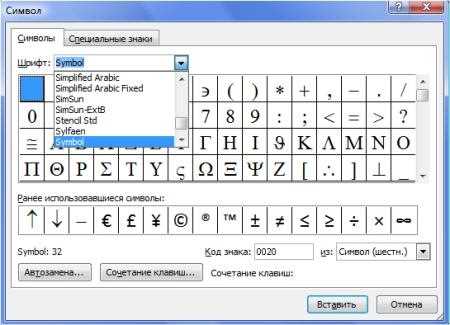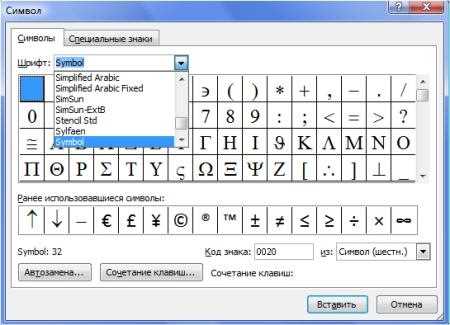
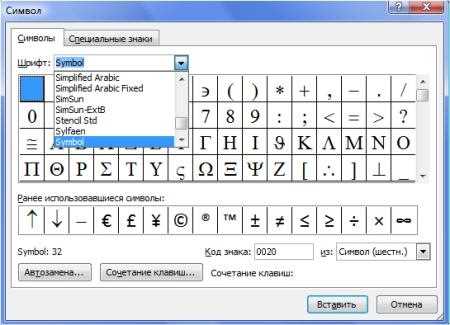
Microsoft Word — одно из самых популярных приложений для работы с текстовыми документами. В процессе работы над документами нам часто приходится вводить одни и те же фразы и слова. Это может быть время затратно и вести к ошибкам. Однако, мы можем оптимизировать этот процесс с помощью функции автозамены в Microsoft Word.
Настройка автозамены в Microsoft Word позволяет нам заменять определенные слова или фразы на другие слова или фразы, автоматически. Например, если мы часто печатаем слово «информация», мы можем настроить автозамену, чтобы оно автоматически заменялось на слово «данные». Это значительно ускоряет процесс набора текста и уменьшает количество ошибок.
Настройка автозамены в Microsoft Word очень проста и занимает всего несколько минут. Мы можем настроить автозамену для конкретного документа или для всех документов. Кроме того, мы можем настроить автозамену не только для отдельных слов, но и для целых фраз или даже выражений.
В данной статье мы рассмотрим, как быстро и легко настроить автозамену в Microsoft Word. Мы рассмотрим все необходимые шаги и покажем, какие параметры настройки доступны. С помощью этих советов вы сможете значительно ускорить процесс набора текста и избежать многократного набора одних и тех же фраз.
Настройка автозамены в Microsoft Word
Microsoft Word предлагает возможность настройки автозамены, что позволяет значительно упростить и ускорить процесс ввода текста. Автозамена позволяет заменить заданные комбинации символов на полные слова, фразы или даже целые абзацы. Для настройки автозамены в Microsoft Word необходимо выполнить несколько простых шагов.
Шаг 1: Открытие настроек автозамены
Для начала настройки автозамены необходимо открыть панель «Параметры автокоррекции». Для этого нужно выбрать вкладку «Файл» в главном меню Word, затем выбрать «Параметры» и в открывшемся окне выбрать «Проверка правописания». В этом окне будет доступна вкладка «Автокоррекция».
Шаг 2: Добавление нового элемента автозамены
После открытия настроек автозамены можно добавить новый элемент для замены. Для этого нужно нажать кнопку «Добавить» и в открывшемся окне ввести комбинацию символов, которую нужно заменить, и текст, на который эта комбинация будет заменяться. Можно также выбрать опцию «Форматирование», чтобы применять форматирование к заменяемому тексту.
Шаг 3: Сохранение и применение настроек автозамены
После добавления всех необходимых элементов автозамены нужно сохранить настройки и закрыть окно «Параметры автокоррекции». После этого автоматическая замена будет применяться при вводе текста в Word. Появляющиеся комбинации символов будут автоматически заменяться на заданный текст или форматирование.
Настройка автозамены в Microsoft Word — простой и удобный способ ускорить работу с текстом. Благодаря этой функции можно значительно сэкономить время и силы при вводе текста и избежать ошибок в печати.
Откройте настройки автозамены
Настройка автозамены в Microsoft Word позволяет значительно повысить эффективность и скорость работы при создании и редактировании текстовых документов. Чтобы открыть настройки автозамены, следуйте простым инструкциям:
- Шаг 1: Откройте программу Microsoft Word на вашем компьютере.
- Шаг 2: В верхнем меню выберите вкладку «Файл».
- Шаг 3: В выпадающем меню выберите «Параметры».
- Шаг 4: В открывшемся окне выберите вкладку «Проверка».
- Шаг 5: Нажмите на кнопку «Параметры автозамены».
После выполнения этих шагов откроется окно с настройками автозамены. Здесь вы сможете настроить замены текстовых сокращений на полные слова, исправления опечаток и другие автоматические преобразования. Вам также будет доступна функция добавления своих собственных замен и правил.
Добавление новой автозамены
Шаг 1: Открывайте настройки автозамены
Для начала, откройте меню «Файл» в верхнем левом углу программы и выберите «Параметры». В появившемся окне настройки выберите вкладку «Дополнительно», а затем найдите раздел «Автозамена».
Шаг 2: Добавьте новую автозамену
В разделе «Автозамена» нажмите на кнопку «Добавить». В открывшемся окне введите слово или фразу, которую вы хотите автоматически заменять, в поле «Заменять». Затем введите новое слово или фразу, на которую должна быть заменена исходная, в поле «На». Нажмите «ОК», чтобы сохранить настройки.
Шаг 3: Примените автозамену
Теперь, когда вы добавили новую автозамену, она будет автоматически применяться во время ввода текста в документе. Когда вы вводите слово или фразу, соответствующую тому, что вы указали в поле «Заменять», оно будет автоматически заменяться на новое указанное в поле «На». Это позволяет сэкономить время и усилия при вводе текста и обеспечивает единообразие в использовании определенных терминов или фраз.
С помощью этих шагов вы можете легко добавить новую автозамену в Microsoft Word и повысить эффективность работы с документами. Не забудьте проверить настройки автозамены и убедиться, что они соответствуют вашим потребностям и предпочтениям.
Как улучшить свою продуктивность с помощью функции автозамены в Microsoft Word?
1. Создание собственных правил автозамены. Персонализируйте автозамену под свои потребности, создавая собственные правила. Если вам часто приходится использовать определенные выражения, слова или фразы, вы можете настроить автозамену так, чтобы они автоматически заменялись при вводе соответствующего сокращения или кодового слова.
2. Ускорение набора текста. Автозамена может значительно ускорить набор текста. Просто укажите сокращение или кодовое слово для длинной фразы или выражения, и Word автоматически заменит его полным текстом. Не нужно каждый раз набирать длинные фразы или повторять одни и те же слова снова и снова — автозамена сделает это за вас.
3. Исправление опечаток и ошибок. Бывает, что мы допускаем опечатки или ошибки в написании слов. Автозамена может быть полезной для исправления таких ошибок. Просто настройте правило для автоматической замены определенного слова с опечаткой на правильное написание. Word будет автоматически исправлять все случаи, когда вы допустите это опечатку.
4. Улучшение форматирования текста. Кроме замены текста, автозамена может также использоваться для улучшения форматирования текста. Например, вы можете настроить автозамену для замены символов на определенные символы форматирования, такие как заголовки, курсив или подчеркивание. Таким образом, вы можете быстро и легко применять нужное форматирование к тексту.
В итоге, функция автозамены в Microsoft Word является мощным инструментом, который может значительно улучшить вашу продуктивность, экономя ваше время и помогая избегать ошибок. Попробуйте настроить свою автозамену уже сегодня и увидите, как она поможет вам в вашей ежедневной работе с документами.
Ввод сокращений в тексте
Для настройки автозамены, вы можете добавить сокращения и соответствующие им фразы в список автозамен. Это позволит вам экономить время и силы, вводя всего несколько символов, а программа автоматически заменит их на полное выражение. Вы также можете добавить сокращение, которое вы хотите заменить на форматированный текст, такой как жирный или курсивный шрифт.
Использование автозамены в Microsoft Word может значительно улучшить вашу эффективность при работе с документами. Она позволяет вам быстро и легко вводить термины и фразы, которые вы часто используете, не отвлекаясь на их полное набирание каждый раз. Настройка автозамены займет всего несколько минут, но сэкономит вам много времени в долгосрочной перспективе.
Проверка точности автозамены
Первым шагом в проверке точности автозамены является анализ списка слов или фраз, которые подлежат автоматической замене. Рекомендуется внимательно просмотреть каждый элемент списка и убедиться, что он является правильным и соответствует намерениям автора.
Проверка правильности ключевых слов и фраз


- Проанализируйте список автозаменяемых слов и фраз, чтобы убедиться, что они правильно написаны и соответствуют используемому контексту.
- Исключите из списка все ошибки и опечатки, которые могли возникнуть при настройке автозамены. Уделите особое внимание словам, которые могут быть написаны по-разному или иметь несколько значений.
- Убедитесь, что список автозамены содержит все необходимые слова и фразы, которые вы хотите заменять. Если вы обнаружите, что какие-то ключевые слова отсутствуют, добавьте их в список.
- Проведите тестовую проверку автозамены, используя различные примеры и контексты. Убедитесь, что автоматическая замена происходит согласно заданным правилам и не вызывает путаницы.
Проверка правильности автозамены в Microsoft Word позволяет гарантировать точность и эффективность использования этой функции. Необходимо уделить время на проверку и корректировку списка автозаменяемых слов и фраз, чтобы избежать некорректных и нежелательных замен в вашем документе.
Как управлять списком автозамен
Для управления списком автозамен вам нужно открыть настройки программы Word. В верхней панели меню выберите вкладку «Файл» и откройте пункт меню «Параметры». В открывшемся окне найдите вкладку «Дополнительно» и выберите в ней пункт «Автозамена».
Здесь вы увидите текущий список автозамен, который можно редактировать и дополнять по своему усмотрению. Чтобы добавить новую автозамену, нажмите кнопку «Добавить». В появившемся окне в поле «Замечаемый текст» введите ключевое слово или фразу, которые вы хотите заменить автоматически. В поле «Заменить на» укажите текст, на который должна быть заменена фраза при вводе. Нажмите «ОК», чтобы сохранить изменения.
Вы также можете удалить автозамену из списка, выбрав нужную строку и нажав кнопку «Удалить». Чтобы отключить автозамену временно, снимите флажок напротив соответствующей автозамены.
Настройка списка автозамен позволит вам существенно сэкономить время, упростить ввод и избежать ошибок при работе в программе Microsoft Word.
Вопрос-ответ:
Как управлять списком автозамен?
Для управления списком автозамен нужно открыть настройки клавиатуры на устройстве. В разделе «Язык и ввод» найдите пункт «Автозамены» или «Текстовая коррекция». В этом разделе можно добавлять, редактировать и удалять автозамены. Для добавления нового автозамены нужно нажать на кнопку «Добавить» или «Создать новую автозамену», ввести сокращение или ключевое слово, а затем ввести текст, на который будет заменяться сокращение. Также можно настроить параметры автозамен, такие как регистр, режим распознавания и другие.
Как редактировать список автозамен?
Чтобы редактировать список автозамен, нужно открыть настройки клавиатуры на устройстве и перейти в раздел «Автозамены» или «Текстовая коррекция». В этом разделе вы найдете список всех автозамен, которые уже созданы. Для редактирования конкретной автозамены нужно выбрать ее из списка и нажать кнопку «Редактировать» или «Изменить». В появившемся окне можно изменить сокращение или ключевое слово, а также текст, на который будет заменяться сокращение. После внесения изменений нужно сохранить настройки.
Как удалить автозамену из списка?
Для удаления автозамены из списка нужно открыть настройки клавиатуры на устройстве и перейти в раздел «Автозамены» или «Текстовая коррекция». В этом разделе вы найдете список всех автозамен, которые уже созданы. Чтобы удалить конкретную автозамену, нужно выбрать ее из списка и нажать кнопку «Удалить» или «Удалить автозамену». После удаления автозамены ее заменитель больше не будет работать.
Можно ли добавлять автозамены с помощью голосового ввода?
Да, некоторые клавиатуры позволяют добавлять автозамены с помощью голосового ввода. Чтобы это сделать, нужно открыть настройки клавиатуры на устройстве и перейти в раздел «Автозамены» или «Текстовая коррекция». В этом разделе можно найти кнопку «Добавить автозамену голосом» или подобное. При нажатии на эту кнопку можно произнести сокращение или ключевое слово, а затем произнести текст, на который будет заменяться сокращение. Клавиатура автоматически сохранит автозамену.
Как добавить новую автозамену?
Чтобы добавить новую автозамену, вам необходимо открыть настройки вашей программы или устройства. Затем найдите раздел «Список автозамен», «Автозамена» или что-то похожее. В этом разделе вы сможете добавить новую автозамену, указав слово или фразу, которую вы хотите заменить, и слово или фразу, на которую вы хотите заменить оригинальное.
Как удалить существующую автозамену?
Чтобы удалить существующую автозамену, откройте настройки вашей программы или устройства. Найдите раздел «Список автозамен» или что-то подобное в этом разделе вы должны увидеть список всех ваших существующих автозамен. Найдите ту автозамену, которую вы хотите удалить, и нажмите на нее. Вам будет предложено удалить эту автозамену подтвердите действие и автозамена будет удалена.
Как изменить существующую автозамену?
Чтобы изменить существующую автозамену, откройте настройки вашей программы или устройства. Найдите раздел «Список автозамен» или что-то подобное в этом разделе вы должны увидеть список всех ваших существующих автозамен. Найдите ту автозамену, которую вы хотите изменить, и нажмите на нее. Вам будет предложено изменить эту автозамену, внесите нужные изменения и сохраните их.